PPT 365如何均匀分割一副图片?
1、打开PPT。如图:
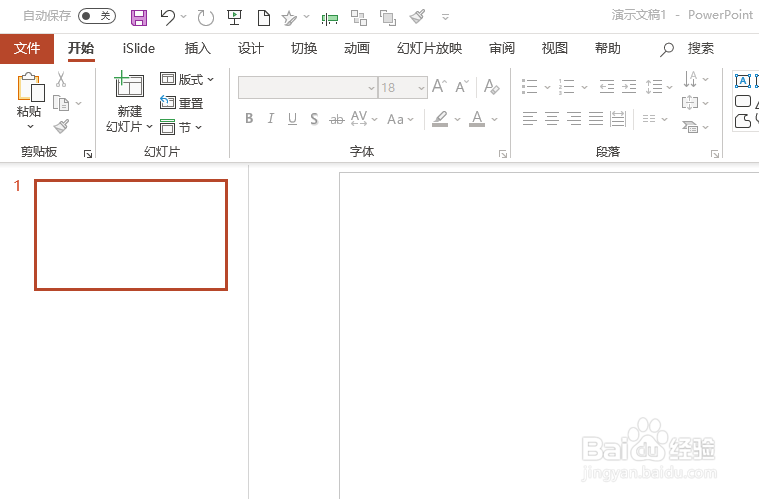
2、选择插入。如图:
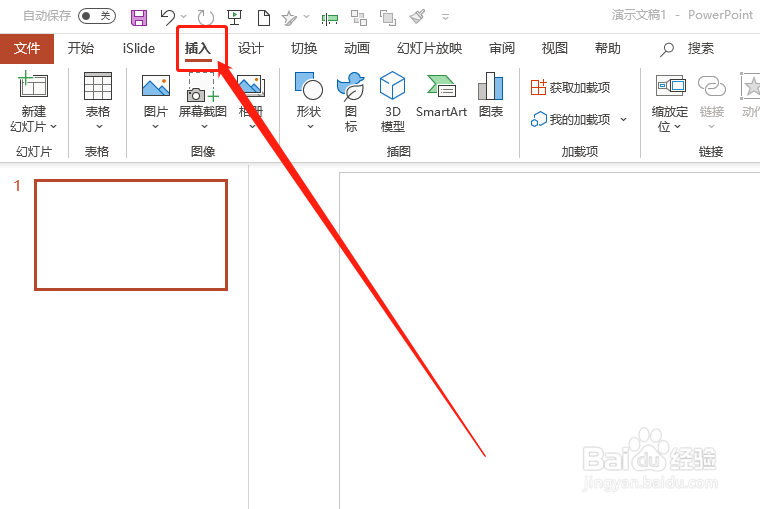
3、插入表格(6 x 4)。如图:
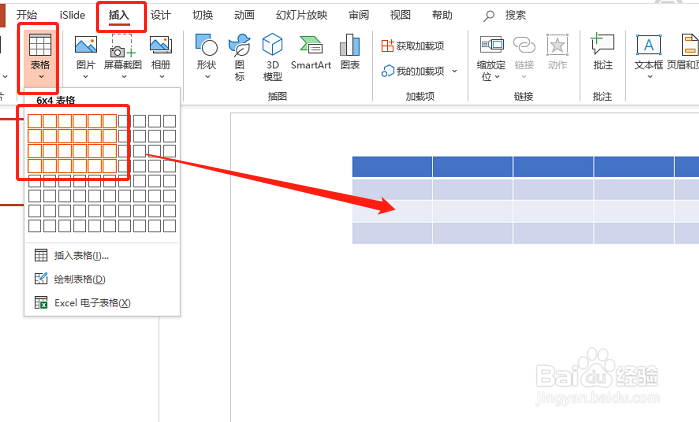
4、将表格填充至整个页面,并选择底纹。如图:
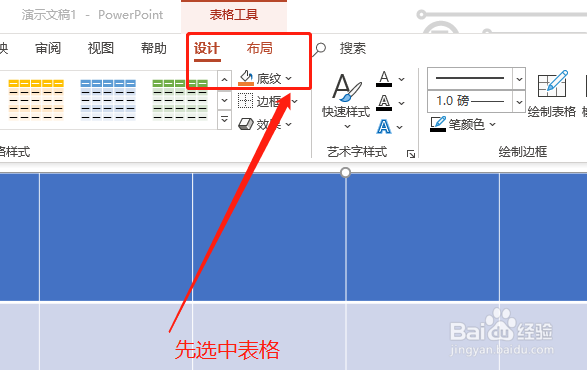
5、选择图片填充。如图:
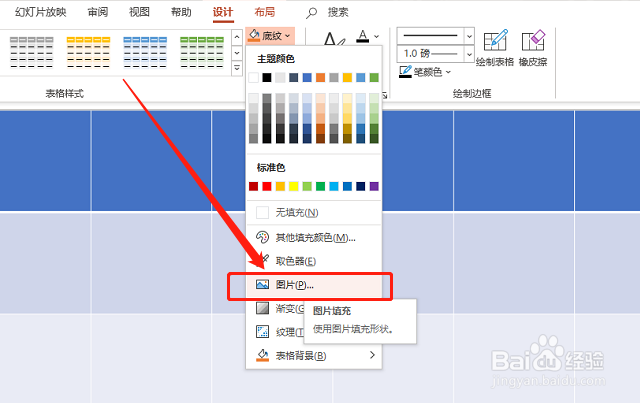
6、填充效果如图。如图:
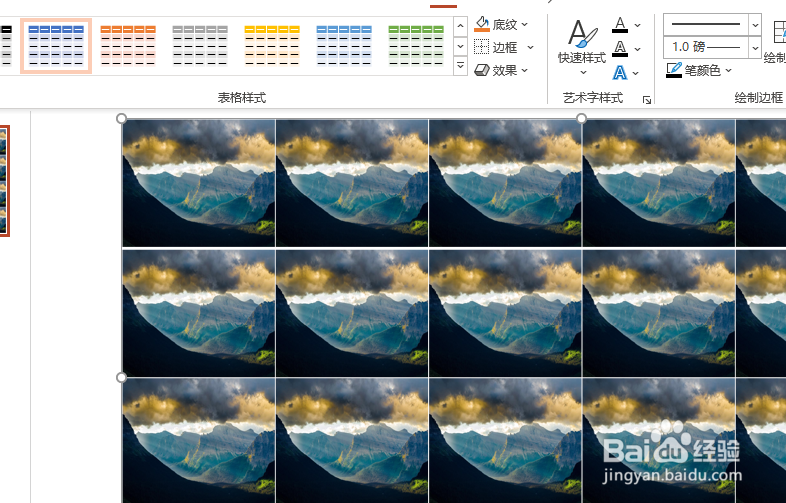
7、图片形状格式中,选择平铺。如图:
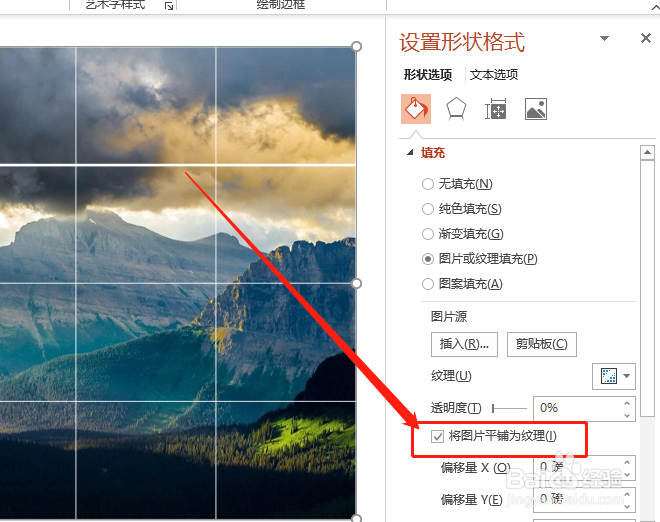
8、将表格线去掉后,复制(Ctrl + C)。如图:
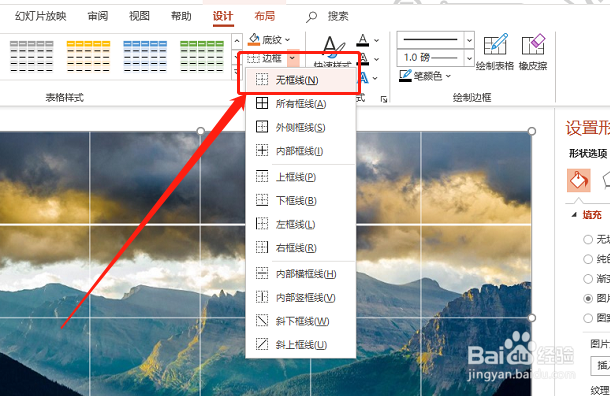
9、选择性粘贴(Ctrl + Shift + V)。如图:
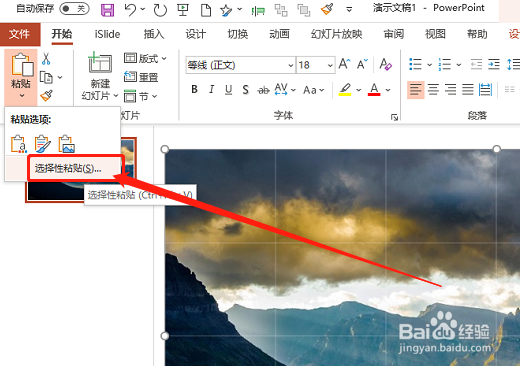
10、选择元文件。如图:
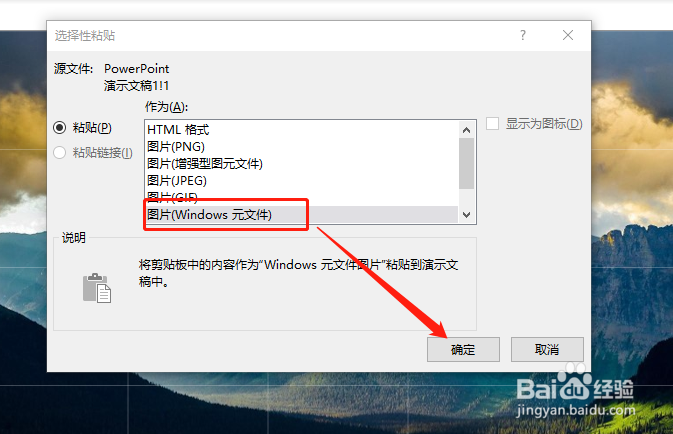
11、取消组合(Ctrl + Shift +G)如图:

12、此时图片已被拆分为单元格大小。如图:

1、1.先绘制表格。
2.利用图片填充表格。
3.复制表格。
4.选择性粘贴成元文件。
5.取消组合即可。
声明:本网站引用、摘录或转载内容仅供网站访问者交流或参考,不代表本站立场,如存在版权或非法内容,请联系站长删除,联系邮箱:site.kefu@qq.com。
阅读量:39
阅读量:137
阅读量:56
阅读量:109
阅读量:75